Биос не пищит почему: Не пищит BIOS и нет изображения
Содержание
Компьютер не запускается и не пищит
Опубликовал(а): Bumos
в: 11 июня 2015
Оставить комментарий282 комментария
Перейти к комментариям
Всем привет, проблемы с компьютером возникают часто. И каждый пользователь хоть раз в своей жизни встречался с проблемами как программного плана так и с проблемами аппаратной части компьютера – некоторые узлы начинают работать не правильно или вообще перестают работать. И казалось бы исправно работающий компьютер в самый нужный момент не запускается. Я ранее писал в статье когда компьютер не запускается и пищит – по пикам можно определить какая поломка произошла. Но что делать если компьютер не запускается и не пищит? Это говорит о более серьезных причинах – когда система самодиагностики в составе BIOS не может протестировать основные узлы системы. Другими словами компьютер даже не может запуститься и начать работать. Данную проблему нужно разделить на три возможные причины (ошибки). Прежде всего чтобы определить какого рода проблема с компьютером, нужно открыть крышку системного блока удостовериться – есть ли вообще системный динамик (speaker) и подключен ли он к материнской плате, затем внимательно осмотреть все узлы – на предмет постороннего мусора который может стать причиной сбоя (замкнув собой дорожки на плате). Если все нормально тогда следуем пунктам:
Прежде всего чтобы определить какого рода проблема с компьютером, нужно открыть крышку системного блока удостовериться – есть ли вообще системный динамик (speaker) и подключен ли он к материнской плате, затем внимательно осмотреть все узлы – на предмет постороннего мусора который может стать причиной сбоя (замкнув собой дорожки на плате). Если все нормально тогда следуем пунктам:
1. Компьютер не стартует и не пищит – осматриваем внимательно системный блок. Если ничего не нашли, нужно расположить системный блок таким образом чтобы можно было нажать на кнопку POWER и одновременно смотреть внутрь системного блока на установленные в нем вентиляторы – они нам помогут определить возможную ошибку. При нажатии на кнопку POWER вентиляторы в системном блоке начинают вращаться, на материнской плате (если есть – загораются светодиоды, индикаторы) – такая работа компьютера говорит о возможном окислении контактов на видеокарте или оперативной памяти. Можно извлечь их соблюдая осторожность и обязательно при отключенном шнуре питания. После извлечения снова запустить компьютер – появились пики системного динамика – уже хорошо – чистим контакты памяти и видеокарты и снова устанавливаем их на место.
После извлечения снова запустить компьютер – появились пики системного динамика – уже хорошо – чистим контакты памяти и видеокарты и снова устанавливаем их на место.
2. Если память и видеокарта извлечены, и пиков системного динамика не наблюдается – у нас осталось всего три блока – процессор, материнская плата и блок питания. Идем по пути наименьшего сопротивления – запускаем компьютер примерно на 5 минут при этом вентилятор на блоке питания и на процессоре вращаются, выключаем отключаем от сети питания 220В. Затем аккуратно проверяем рукой температуру радиатора процессора и южного моста на материнской плате – смотрите примерное фото материнской платы с обозначениями что где находится.
Проверили – если радиатор на процессоре холодный – это говорит о том что процессор не работает (при работе он нагревается), возможно он явился причиной поломки, чтобы однозначно проверить процессор понадобится подходящий по модели материнской платы – процессор для замены. Проверяем южный мост на материнской плате – если за пять минут радиатор теплый или холодный – можно предположить что материнская плата работоспособная, а вот если за 5 минут работы южный мост горячий на столько что дотронувшись палец можно держать не более 2-3 секунд из-за высокой температуры – это говорит о выходе из строя микросхемы южного моста. Потребуется либо замена – перепайка на аналогичный исправный либо замена материнской платы.
Потребуется либо замена – перепайка на аналогичный исправный либо замена материнской платы.
3. При нажатии на кнопку POWER вентиляторы проворачиваются в пол оборота и останавливаются – больше ничего не происходит. Индикаторы, светодиоды на материнской плате светятся. При отключенном питании нужно проверить легко ли вращается вентилятор на кулере процессора – возможно его заклинило, не хватает должного охлаждения и система уходит в безопасный режим или вообще не стартует. Если вращается легко, а после старта компьютера перестает вращаться – это может говорить о том что подаваемое напряжение на основные узлы материнской платы на соответствуют требованиям работоспособности платы. Соответственно делаем вывод – о том что отвтетственный за подачу правильного напряжения Блок питания начал работать неправильно – чтобы удостовериться в наших предположениях нужно найти подходящий по мощности и разъемам блок питания, подключить и запустить компьютер – при успешном запуске – причина ясна – блок питания либо в ремонт либо замена на новый. Бывают такие случаи когда при нажатии на кнопку POWER ничего не происходит, вентиляторы не крутятся, светодиоды на материнской плате не горят. Это также может свидетельствовать о выходе из строя блока питания либо об отсутствии надежного контакта между блоком питания и материнской платой либо другими узлами компьютера. Достаточно забыть подключить отдельное питание процессора 12/24 вольта, либо не подать дополнительное напряжение на видеокарту – и Малевич на экране компьютера после сборки обеспечен. Хочу заметить при разборке, а также при сборке компьютера нужно быть предельно осторожным и внимательным – т.к. все работы сопряжены с электричеством и дорогостоящими узлами компьютера.
Бывают такие случаи когда при нажатии на кнопку POWER ничего не происходит, вентиляторы не крутятся, светодиоды на материнской плате не горят. Это также может свидетельствовать о выходе из строя блока питания либо об отсутствии надежного контакта между блоком питания и материнской платой либо другими узлами компьютера. Достаточно забыть подключить отдельное питание процессора 12/24 вольта, либо не подать дополнительное напряжение на видеокарту – и Малевич на экране компьютера после сборки обеспечен. Хочу заметить при разборке, а также при сборке компьютера нужно быть предельно осторожным и внимательным – т.к. все работы сопряжены с электричеством и дорогостоящими узлами компьютера.
Всего доброго, Всем удачи и добра!!!
Железо, Компьютеры, Ремонт
← Ранее
1
2
3
проблемы с материнской платой, окисление контактов, проблемы в блоке питания
В компьютерах, как в медицине, сначала нужно поставить диагноз
Почему не запускается компьютер
Сразу после нажатия пользователем кнопки запуска на системном блоке напряжение подаётся на материнскую плату.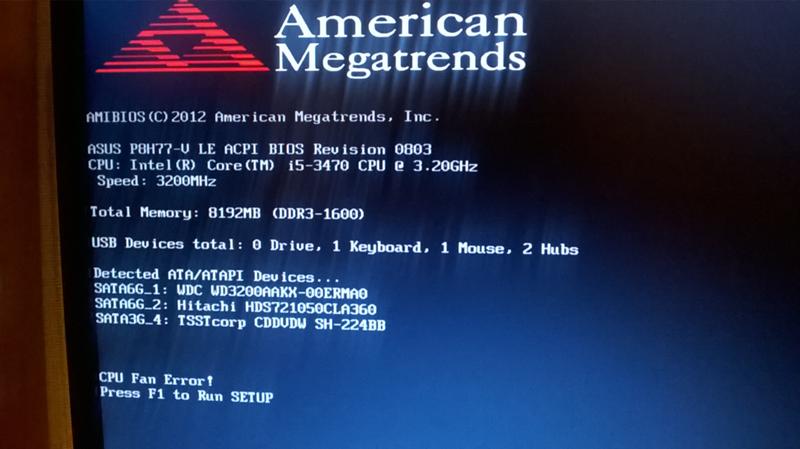 Та, в свою очередь, распределяет его по всем узлам: процессор, память, жёсткие диски, мосты и т.д. Затем она активирует базовую систему ввода-вывода, или BIOS. BIOS проводит опрос всех узлов на наличие неполадок — имеется ли в системе процессор, установлена ли память, определяются ли жёсткие диски. После теста, если всё в порядке, BIOS передаёт управление операционной системе. Если же нет, оповещает звуком.
Та, в свою очередь, распределяет его по всем узлам: процессор, память, жёсткие диски, мосты и т.д. Затем она активирует базовую систему ввода-вывода, или BIOS. BIOS проводит опрос всех узлов на наличие неполадок — имеется ли в системе процессор, установлена ли память, определяются ли жёсткие диски. После теста, если всё в порядке, BIOS передаёт управление операционной системе. Если же нет, оповещает звуком.
На многих платах установлен такой экранчик, который визуально может показать код ошибки
Как правило, в таких ситуациях ПК не стартует. Для того чтобы понять, в чём проблема, придётся обратиться к документации и понять, о чём же сигналит BIOS.
Способы диагностики, если компьютер или ноутбук не включается
BIOS устроен так, что при обнаружении неполадок сообщит нам о том, где примерно можно искать неприятность. Например, на многих моделях двойной звуковой сигнал может означать отсутствие установленной оперативной памяти. То есть, практически для всех категорий неисправностей есть свой звук.
БИОС — это небольшой чип с памятью, в котором хранятся данные
Также на многих современных материнских платах имеется встроенный светодиодный индикатор, который покажет ошибку в цифро-буквенном виде. А это уже позволит сузить круг поиска неисправности.
О чём свидетельствует издаваемый писк, если компьютер не загружается при включении
На разных версиях БИОС могут использоваться различные комбинации звуков. Поэтому, чтобы определить, что делать, если компьютер не запускается, надо сначала понять звуковой код ошибки. Давайте пройдёмся по основным моделям BIOS и посмотрим, как они реагируют на неполадки.
BIOS Award
Компания Award одна из самых первых начала разработку систем базового ввода-вывода для персональных компьютеров. Своё начало она берёт в далёком 1983 году. В 1998 г. произошло слияние Award с ещё одной известной компанией производителем БИОС — Phoenix.
Стартовый экран загрузки, где БИОС тестирует устройства. Чтобы зайти в него, надо нажать Delete
Рассмотрим наиболее часто встречающиеся неисправности и их звуковые коды.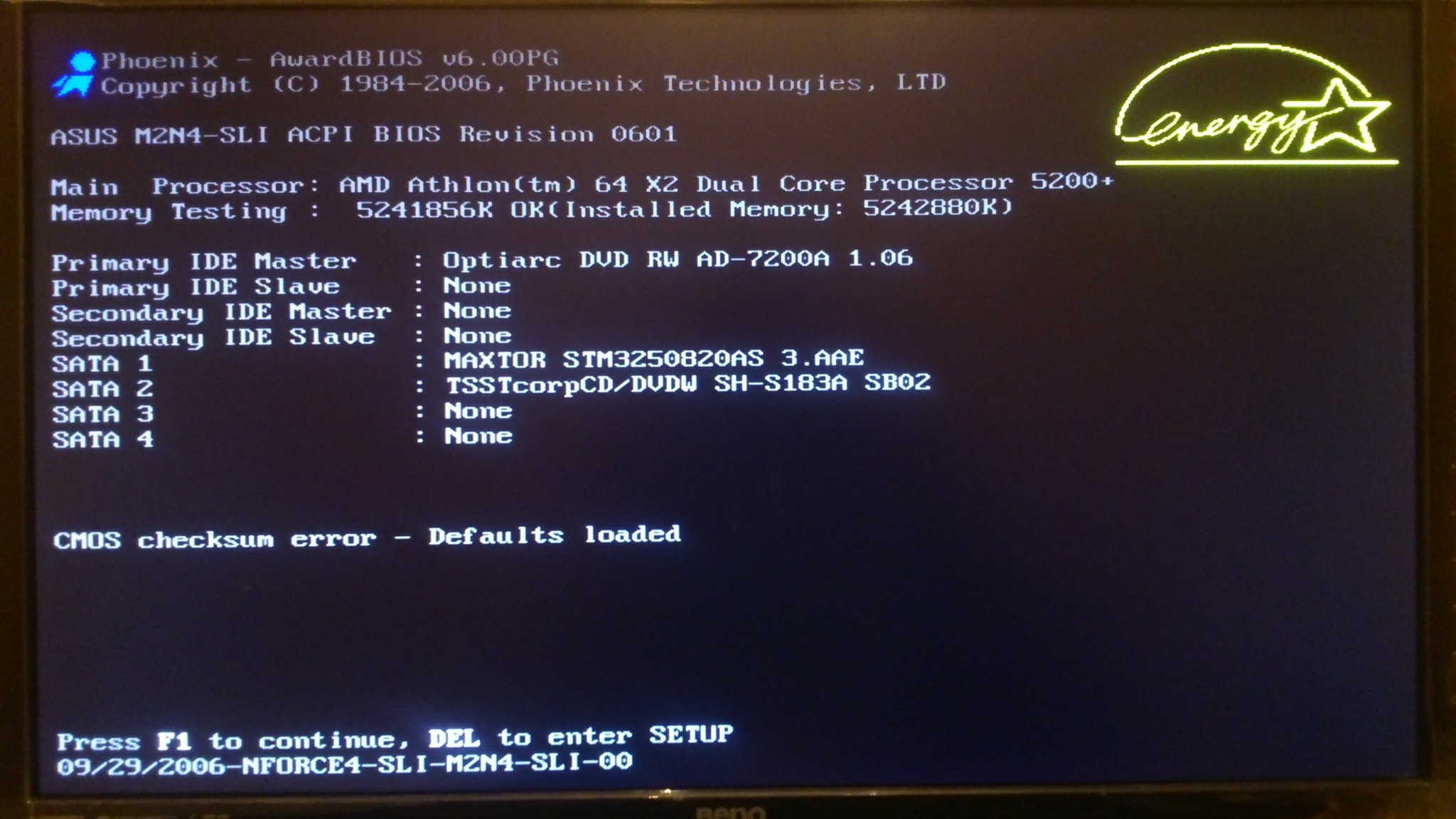 Кстати, в отличие от других моделей БИОС, их не так уж и много.
Кстати, в отличие от других моделей БИОС, их не так уж и много.
| Звук | Что происходит |
| 1 короткий сигнал | Это означает, что никаких неисправностей не обнаружено. Собственно, система продолжит спокойно загружаться дальше. |
| 1 длинный сигнал | Этот сигнал указывает на какие-то проблемы с оперативной памятью. Это может быть повреждённый или неправильно установленный модуль, а также невозможность его инициализации. |
| 1 длинный, 2 коротких или 1 длинный и 3 коротких | Проблемы с инициализацией видеокарты или видеопамяти. В некоторых случаях может означать неполадки с материнской платой. |
| Продолжительные, непрекращающиеся сигналы | Могут означать нарушение работы памяти или же видеокарты |
BIOS AMI
БИОС от American Megatrends Inc. или AMI обычно даёт более развёрнутое описание ошибки с помощью звуковых сигналов. То есть, у них набор звуков довольно большой.
| Звук | Что происходит |
| 1 короткий | Всё в порядке, все системы в исправности. |
| 3 коротких | В оперативной памяти найдены ошибки. |
| 5 коротких | Что-то не так с процессором. |
| 7 коротких | Неисправности материнской платы. |
| 8 коротких | Неисправности видеопамяти. |
| 1 длинный и 1 короткий | Блок питания. |
| 1 длинный и 4 коротких | Невозможно обнаружить видеоадаптер, или он отсутствует совсем. |
| 5 коротких и 1 длинный | Неправильная установка памяти или её полное отсутствие. |
| Непрерывный сигнал | Здесь может быть и память, и блок питания, и даже перегрев. |
BIOS Phoenix
Сейчас Phoenix представляет собой совместное предприятие с Award. А с 1979 по 1998 гг. занималась сольным производством BIOS. У Феникса самая интересная система сигналов. Обычно идёт ряд сигналов с паузами.
Обычно идёт ряд сигналов с паузами.
Знакомый многим главный экран настроек БИОС
Например, может быть два сигнала, затем пауза, затем ещё один, затем снова два сигнала подряд. Чаще всего такую последовательность обозначают примерно так: 2-1-2.
| Звук | Что происходит |
| 1-1-2 | Сбой при инициализации процессора. Он либо неисправен, либо установлен неправильно. |
| 1-2-1 | Неисправности материнской платы. |
| 1-4-2 | Неисправности оперативной памяти. |
| 3-3-4 | Что-то с видеопамятью. |
| 4-2-2 | Тест пройден. |
| Длинные сигналы, непрекращающиеся | Неисправности материнской платы. |
Стоит отметить, что некоторые ряд компании производители компьютеров и ноутбуков часто используют свои собственные разработки BIOS. Чтобы узнать значения их ошибок, нужно посетить официальный сайт и найти руководство пользователя БИОС.
Как бороться с проблемой, если не включается вентилятор охлаждения
Кулеров для охлаждения в системе может быть установлено от 2 до 8 и даже более. Первый, самый важный — отвечает за охлаждение процессора. Если он не стартует, то процессор может перегреться через некоторое время. Если он подключён правильно, то некоторые BIOS способны обнаружить неполадки с ним, а также его отсутствие. Кроме того, что проверить надёжность подключения разъёмов на материнской плате, своими руками исправить вряд ли что-то получится. Если ПК включается, а кулер − нет, то придётся его заменить на новый.
Внутри может быть установлено много кулеров, от огромных до самых маленьких
Ещё один кулер установлен на блоке питания. Хоть от него и не особо зависит работа всей системы, постоянный перегрев блока может вывести его из строя со временем. Можно попробовать заменить кулер в нём самостоятельно, подобрав нужный. Но в большинстве случаев придётся обращаться в сервис или покупать новый.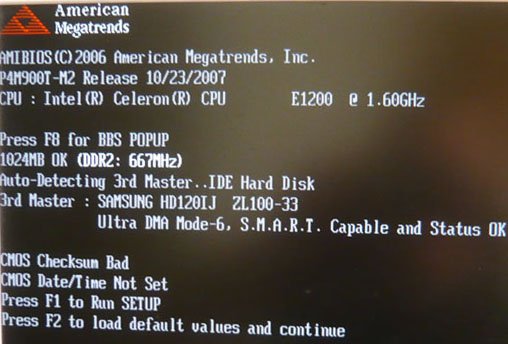
В корпусе могут быть также установлены и дополнительные кулеры, которые обеспечивают приток свежего воздуха, то есть вентиляцию. Выход их из строя не так страшен, потому что кулеры можно легко снять, отсоединить от материнской платы и заменить на новые, благо они недорогие. Кстати, ПК вполне себе проработает и без них какое-то время до замены.
Что делать, если компьютер не включается
Если компьютер при включении пищит и не включается или даже не пищит, то причин тому может быть много. Ведь даже в одном звуковом коде зашифрованы лишь приблизительные места неполадок. Рассмотрим несколько типичных проблем, и что делать, если комп не запускается.
Неисправность 1: окисление контактов на видеокарте или оперативной памяти
При запуске в таком случае динамик должен будет запищать. Со стороны БИОС это будет выглядеть так, как будто в системе не установлена видеокарта или оперативка.
Окисление можно устранить ластиком
Самый простой способ исправить это — отключить ПК, вытащить модуль памяти или карту и пройтись по контактам простым канцелярским ластиком.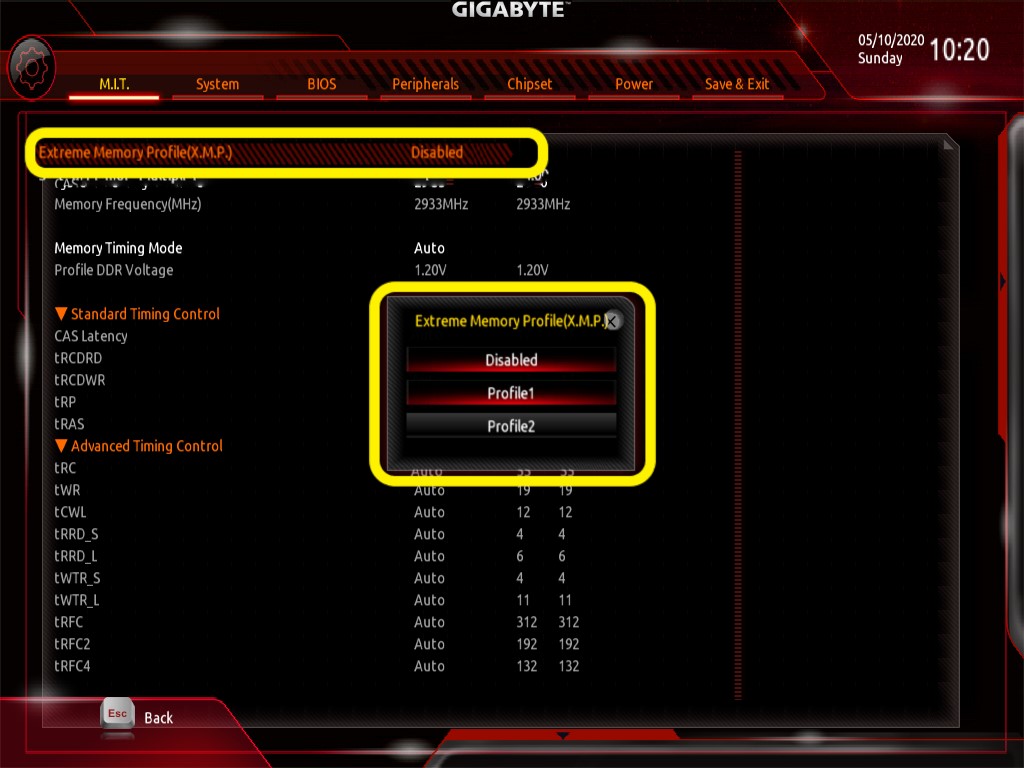 Затем надо смахнуть остатки грязи и вставить модули назад.
Затем надо смахнуть остатки грязи и вставить модули назад.
Неисправность 2: не работает материнская плата
Это один из самых сложных и трудно определяемых диагнозов. При неисправности материнской платы динамик может пищать, как будто нет памяти или видеокарты. В любом случае ПК не сможет стартовать.
Для того чтобы точно выяснить, почему компьютер не загружается и виновата ли в этом материнская плата, надо сначала провести ряд простых исследований. Во-первых, нужно попробовать включить «мать» через другой блок питания. Можно попробовать протестировать запуск без модулей — оперативки, видеокарты. Если сигналы меняются, значит, тест доходит до них, и дело, возможно, правда, в материнской плате.
Два передних конденсатора можно смело менять
Можно осмотреть визуально состояние материнской платы. Зачастую виной всему − вздутые и вышедшие из строя конденсаторы на материнской плате, рядом с процессором. Если есть хорошие навыки пайки, то можно будет заменить самостоятельно. Если же нет, то лучше обратиться к специалистам. Ничего другого своими руками в домашних условиях сделать не получится.
Если же нет, то лучше обратиться к специалистам. Ничего другого своими руками в домашних условиях сделать не получится.
Неисправность 3: ПК не запускается из-за проблемы в блоке питания
Как правило, если дело − в блоке питания, то компьютер, вообще, не подаёт признаков жизни. То есть, не загораются светодиоды, не раскручиваются кулеры. В том числе и в самом блоке питания. Самый простой совет — проверить соединение и наличие напряжения в сети. Затем придётся поискать где-то другой, заведомо исправный блок и запуститься с него. Исправить что-то в блоке питания самостоятельно очень сложно, поэтому либо замена, либо ремонт в сервисном центре.
От блока питания идёт много кабелей, и все они должны быть надёжно соединены с разъёмами
Что делать, если компьютер включается, но не запускается операционная система
В такой ситуации может быть целый букет проблем. Если компьютер включается, но не загружается ОС, то в первую очередь БИОС сообщит нам, почему это произошло.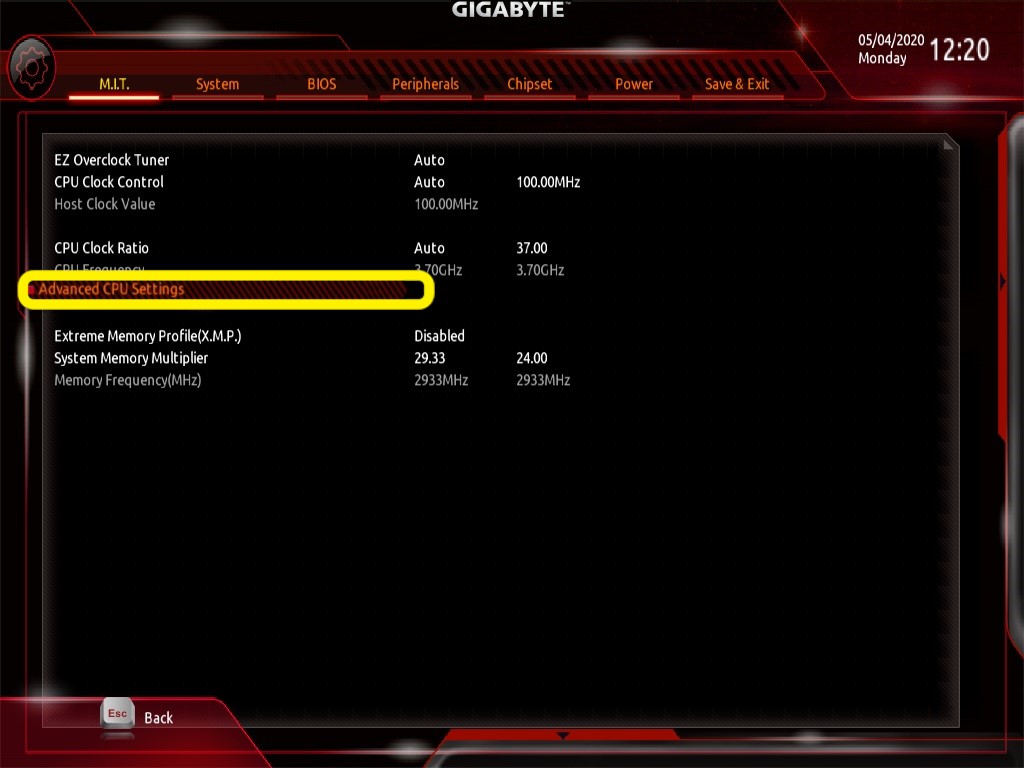 Например, на экране может появиться надпись «No Bootable Device», которая означает, что на жёстком диске не обнаружены файлы операционной системы. То есть, диск найден, но загрузиться с него невозможно.
Например, на экране может появиться надпись «No Bootable Device», которая означает, что на жёстком диске не обнаружены файлы операционной системы. То есть, диск найден, но загрузиться с него невозможно.
Примерно так выглядит сообщение об отсутствии ОС на диске
Это случается при неисправностях самого жёсткого диска — сбойные сектора или физические повреждения. Кстати, надпись может быть и такой — «Missing Operating System», которая аналогична уже представленной. Нужно попробовать загрузиться с другого диска или переустановить систему заново с полным форматированием носителя.
Также до старта операционной системы не получится дойти, если не загружается БИОС. Обычно это характеризуется морганием курсора на чёрном фоне. Если ноутбук или компьютер пищит при включении, а дальше загрузка не идёт, то это поможет установить диагноз хотя бы кодам сигналов. Если же всё происходит без звука, то можно попробовать сбросить БИОС.
Такие батарейки есть на всех ПК и даже в ноутбуках
Самый простой способ — вытащить аккумуляторную батарейку на несколько минут.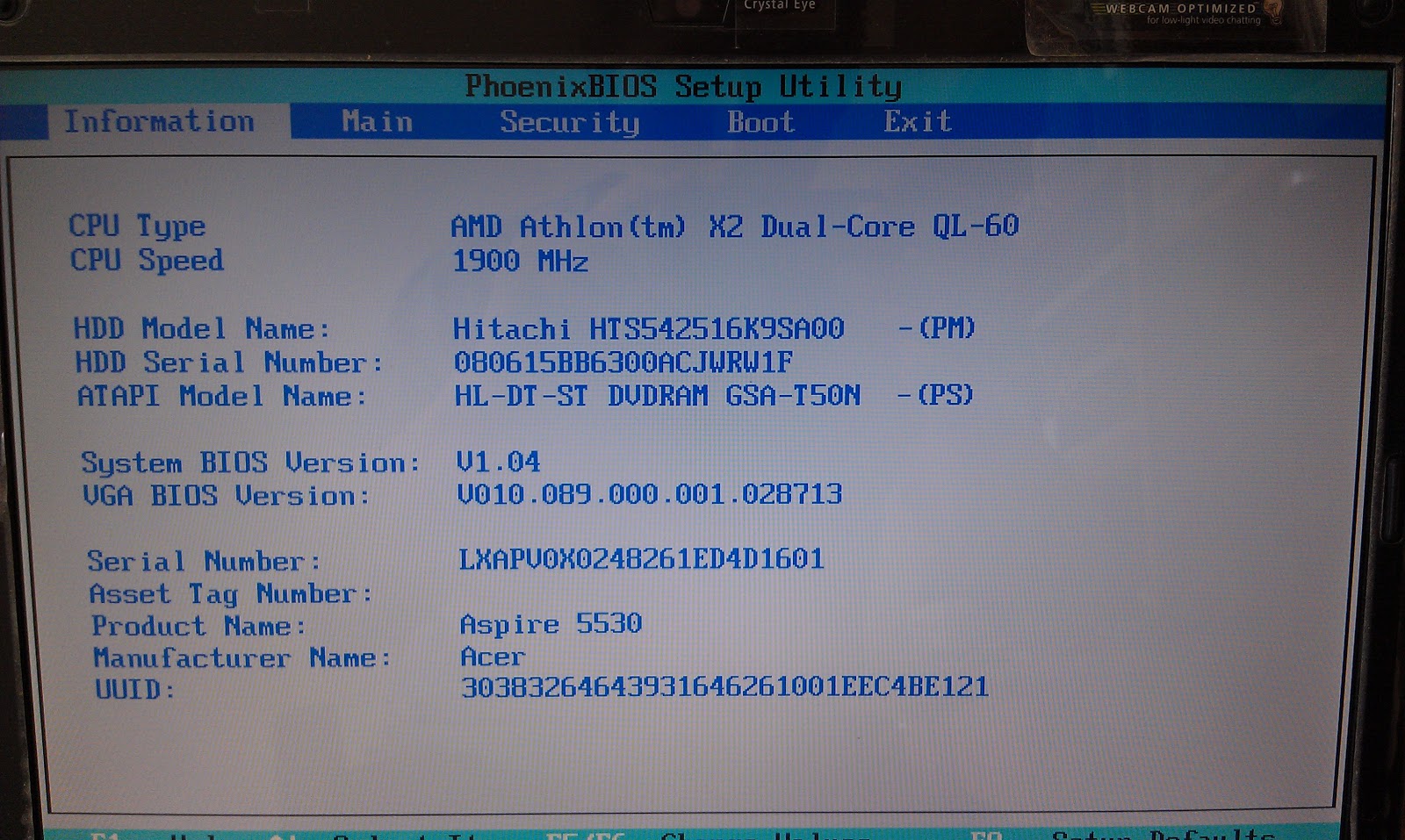 Энергозависимая память сотрётся, и БИОС будет как будто с завода. Если ждать не хочется, то на материнской плате всегда есть специальные перемычки, замкнув которые, можно сбросить БИОС принудительно.
Энергозависимая память сотрётся, и БИОС будет как будто с завода. Если ждать не хочется, то на материнской плате всегда есть специальные перемычки, замкнув которые, можно сбросить БИОС принудительно.
Джампер — так ещё называют перемычку
Эта перемычка обычно подписана как Clear Cmos, ClRTC, Clear RTC или CRTC. А, вообще, она должна быть обозначена на карте размещения элементов в руководстве к материнской плате.
Как устранить проблему, когда компьютер включается и сразу выключается
Тут нужно сразу оговориться, что проблема может возникать либо сама по себе, либо после вмешательства пользователя, например, чистки или апгрейда.
Неполадки возникли после сборки или чистки компьютера
Что делать, если компьютер не загружается после чистки или проведённого апгрейда? В обоих случаях имел место доступ внутрь корпуса. А значит, был отключён какой-либо важный кабель, задета планка памяти или же видеокарта.
После сборки ПК главное − не оставить лишних элементов
Если БИОС не пищит, а блок питания компьютера работает, то, скорее всего, питание не доходит до материнской платы.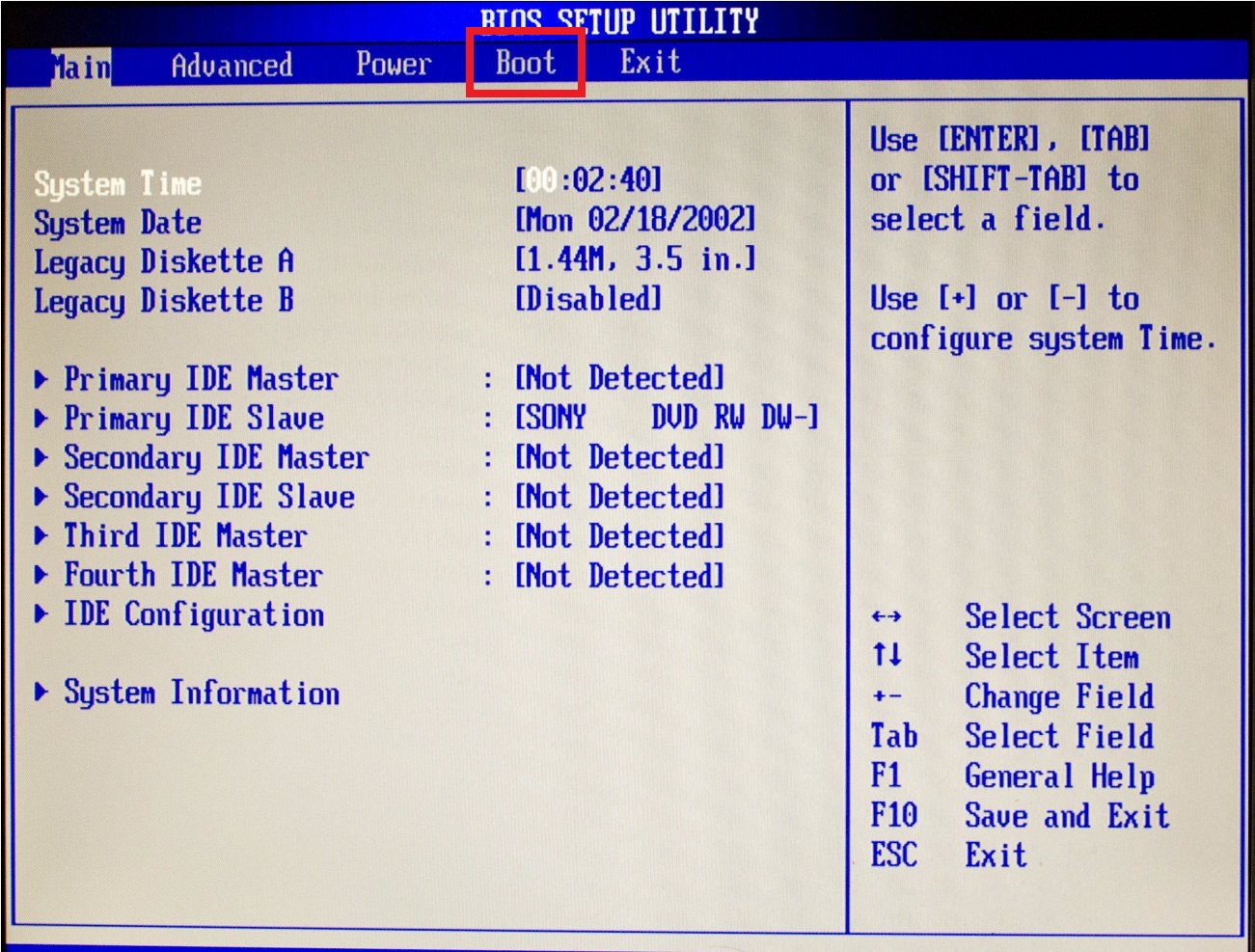 Нужно проверить кабель, который снабжает мать. Чаще всего он имеет 24-контактный разъём плюс ещё 4. Нужно убедиться в том, что он установлен плотно и не имеет обгорелых сторон.
Нужно проверить кабель, который снабжает мать. Чаще всего он имеет 24-контактный разъём плюс ещё 4. Нужно убедиться в том, что он установлен плотно и не имеет обгорелых сторон.
После чистки надо аккуратно установить всё на свои места
Если питание есть, то выясняем, что определил БИОС, с помощью звуковых сигналов. И далее по схеме. Самым интересным здесь может оказаться неправильно установленный процессор, не по ключу. Последствия могут быть весьма печальными, так как процессор — одна из самых дорогих частей ПК, наряду с видеокартой.
Если проблема возникла без проникновения внутрь корпуса
Что делать, если комп не включается? Здесь снова надо идти последовательно. Проверить, есть ли питание на блоке питания. Не заводится? Значит, скорее всего, он. Ищем другой блок питания — пробуем запуститься с него.
Идём дальше — стартуют ли кулеры на процессоре, системном блоке, материнской плате (если есть)? Если нет, проверяем кабели питания. Далее слушаем «перелив» сигналов от БИОС. Находим комбинацию и смотрим, что это. Если оперативка или видеокарта — пробуем вытащить, протереть ластиком и установить назад. Все остальные проблемы просто так не вылечить.
Находим комбинацию и смотрим, что это. Если оперативка или видеокарта — пробуем вытащить, протереть ластиком и установить назад. Все остальные проблемы просто так не вылечить.
Элементы ПК имеют свойство изнашиваться, поэтому за ними надо следить
Если БИОС, вообще, не грузится, сбрасываем, как написано выше, и снова пробуем запустить. Ну а когда уже всё перепробовано, и осталось грешить только на операционную систему, то переустанавливаем и её. Если вы владеете интересными способами борьбы с проблемами в ПК, то можете делиться ими в комментариях.
boot — Мой компьютер не загружается. Нет звукового сигнала, нет биоса, нет мигания индикатора жесткого диска
спросил
Изменено
5 лет назад
Просмотрено
27 тысяч раз
У меня есть компьютер, и я не включал его год или два. Теперь я хочу использовать его, но по какой-то причине он не работает.
Теперь я хочу использовать его, но по какой-то причине он не работает.
Я не слышу звуковой сигнал при загрузке, на мониторе нет приглашения из биоса, всегда пишет, что сигнальный кабель не подключен. Я не вижу активности жесткого диска. Но я вижу, что компьютер включен.
Что пробовал:
* Удалите оперативную память, и после этого я слышу звуковые сигналы, похоже, что материнская плата работает
* Удаляю сетевую и видеокарты — безрезультатно
* Замените батарейку биоса. Я взял один, который был подключен к моему ноутбуку. Нет эффекта.
В результате я включил компьютер, но биос не загружается.
Что еще может быть? Может БП? Но почему включается ПК? Как я могу это проверить, если у меня только один блок питания?
- загрузка
- материнская плата
- биос
- блок питания
3
ПРИМЕЧАНИЕ. Прежде чем пытаться снять или заменить какую-либо деталь внутри
корпус, убедитесь, что питание отключено.Ну, первое, что может быть причиной, это ваша карта памяти.
(БАРАН). Попробуйте удалить его и вставить в другой слот памяти на
материнская плата. Если установка карты памяти в другой слот не
работать то проблема кроется в самой карте памяти. Тебе понадобится
заменить его.Чтобы убедиться, что ваша материнская плата все еще в хорошем рабочем состоянии,
извлеките карту памяти и включите компьютер.Вы должны услышать непрерывный звуковой сигнал.
ЕСЛИ система подает звуковой сигнал, я думаю, что блок питания исправен, но если вы все еще настаиваете на его проверке, вы можете посетить эту ссылку
Если вы слышите это, ваша материнская плата в порядке.
Вы также можете попробовать очистить оперативную память ластиком.
Также может быть, что причиной этой ошибки являются неисправные карты PCI.
Попробуйте извлечь карты PCI. Обычно неисправный модем PCI вызывает
этот тип ошибки.Удалите его, а затем включите компьютер.
Процессор не может быть неисправен, но все же, если вы хотите его проверить,
снимите вентилятор процессорного кулера. Затем включите ПК.Поместите палец на процессор на 2 секунды. Вы должны найти
процессор греется. Затем немедленно выключите его. Если это работает, то
у тебя хороший процессор. Не оставляйте его включенным более чем на 5
сек.
Это также может быть вентилятор процессора. Может быть, процессор явно греется и
вентилятор охлаждения еще не включился. Проверьте, работает ли вентилятор.
низкие обороты.
Вот ссылка!
Надеюсь, это поможет!!
0
Я не могу сказать вам решение на 100%. Поскольку вы не использовали материнскую плату в течение длительного времени, это может быть так же просто, как неисправная розетка, визуально осмотрите ее на наличие коррозии, подпалин, согнутых контактов и посторонних предметов, но учтите, что микроскопическое короткое замыкание может привести к фатальным ошибкам вашего компьютера, поэтому вы может не увидеть проблему.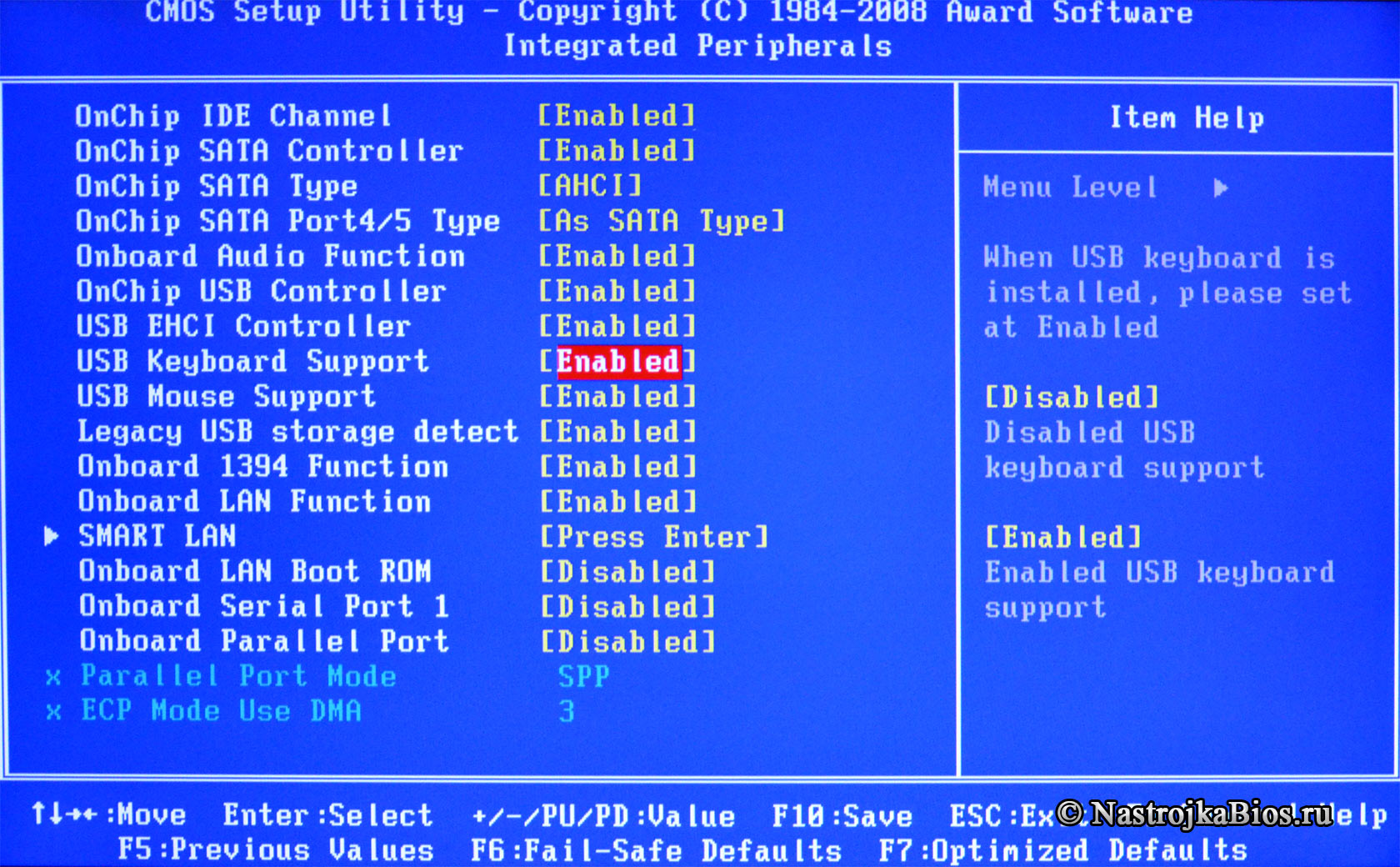 Если вы не можете найти ничего плохого в аппаратном секторе, попробуйте утилиту низкоуровневого форматирования, чтобы стереть вашу машину, а затем переустановите биос в соответствии с http://www.ehow.com/how_4843572_reinstall-bios.html эти инструкции требуют от вас использовать флэш-накопитель USB, прежде чем сделать это, хотя, если вы можете получить другой жесткий диск, удалите свой и замените его дополнительным и подождите, пока проблема не повторится, если это не произойдет, продолжайте переформатировать.
Если вы не можете найти ничего плохого в аппаратном секторе, попробуйте утилиту низкоуровневого форматирования, чтобы стереть вашу машину, а затем переустановите биос в соответствии с http://www.ehow.com/how_4843572_reinstall-bios.html эти инструкции требуют от вас использовать флэш-накопитель USB, прежде чем сделать это, хотя, если вы можете получить другой жесткий диск, удалите свой и замените его дополнительным и подождите, пока проблема не повторится, если это не произойдет, продолжайте переформатировать.
если блок питания исправен, оперативка тоже. возможно, ваша микросхема биоса повреждена, попробуйте заменить другую микросхему биоса, установить и обновить. не забудьте удалить статический ток внутри вашего тела, прежде чем прикасаться к какой-либо части вашего компонента или в другом месте.
ПС. не пытайтесь удалить чип пальцем, просто используйте небольшой плоский винт или съемник.
Зарегистрируйтесь или войдите в систему
Зарегистрируйтесь с помощью Google
Зарегистрироваться через Facebook
Зарегистрируйтесь, используя электронную почту и пароль
Опубликовать как гость
Электронная почта
Требуется, но не отображается
Опубликовать как гость
Электронная почта
Требуется, но не отображается
Нажимая «Опубликовать свой ответ», вы соглашаетесь с нашими условиями обслуживания, политикой конфиденциальности и политикой использования файлов cookie
.
загрузка — нет экрана POST, нет звуковых сигналов и нет дисплея
У меня очень старая материнская плата, процессор, блок питания.
Материнская плата: Gigabyte G31M-ES2C Процессор: двухъядерный Intel Pentium E2160 с тактовой частотой 1,8 ГГц. Оперативная память: Transcend 2 ГБ ddr2 800 МГц. Блок питания: Tech-Com 450 Вт.
Установка исправно работала более 5 лет. Внезапно он перестал загружаться без кода ошибки и экрана POST или видео. Я отключил все и оставил голую материнскую плату с процессором, оперативной памятью и блоком питания на столе и включил питание, снова не загружается без каких-либо звуковых кодов.
Вентилятор процессора вращается, вентилятор блока питания вращается, и загорается индикатор питания. Процессор тоже греется. Но динамик не издает никаких звуковых сигналов. Динамик работает, потому что раньше он издавал короткий звуковой код во время POST.
Я очистил cmos, результат тот же.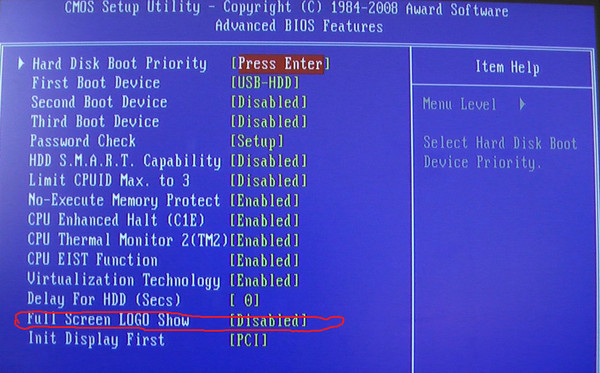
Когда я подсоединяю клавиатуру PS/2 и включаю источник питания, светодиоды (numlock, capslock, scrolllock) на клавиатуре мигают в течение секунды. Это случалось, даже когда компьютер был в порядке. Итак, с этим мы можем сказать, что материнская плата в порядке?
Если неисправен только Ram, я думаю, он издает какие-то звуковые сигналы. Может быть, не один баран. Чтобы поддержать это, я удалил флешку и включил, но звуковых кодов или POST по-прежнему нет. Так что дело может быть не только в оперативной памяти.
Я подозревал блок питания или ЦП? Может ли это быть ошибкой процессора, когда звуковые коды не издаются?
Наконец-то я вскрыл блок питания, гарантия на который давно закончилась. Я обнаружил, что из большого транзистора вытекла красная жидкость, похожая на гель и твердая. Возможно, это произошло давно, потому что оно было несвежим. Так может дело в блоке питания?
У меня нет двойников, чтобы проверить, какой из них неисправен. Спасибо
РЕДАКТИРОВАТЬ:
Я проверил smps в одиночку, соединяя зеленый провод и черный провод. Когда питание подключено, вентилятор вращается в smps, что может быть в порядке.
Когда питание подключено, вентилятор вращается в smps, что может быть в порядке.
Прикрепляю изображение протекшего транзистора или что это такое..
(Щелкните изображение, чтобы увеличить)
РЕДАКТИРОВАТЬ 2:
Я все равно куплю новый блок питания.
- Если звуковых кодов нет, возможно, MB неисправен.
-
И есть ли звуковой сигнал биоса, когда все работает только с неисправным процессором?
РЕДАКТИРОВАТЬ 3:
У меня выкинуло СМПС. И проверил МБ, ОЗУ, ЦП в ремонтной мастерской, и ему сказали, что проблема связана только с МБ. Оперативная память и процессор в порядке. Отнесли MB в сервисный центр, и мне сказали, что они не обслуживают продукты с истекшим сроком гарантии, даже если я им заплачу. Затем отвез MB в другую ремонтную мастерскую, этот парень сказал, что отремонтирует его, но ему нужно около 3 часов, и он берет около 1/5 первоначальной цены MB. Я сказал «ОК» и вернулся через 3 часа, чтобы убедиться, что он загружается нормально. Я спросил, в чем проблема, и он сказал, что микросхема дисплея повреждена и ее заменили. Не знаю, сколько это стоит, но плата работает. Также купил еще один SMPS, и теперь он работает нормально.
Я сказал «ОК» и вернулся через 3 часа, чтобы убедиться, что он загружается нормально. Я спросил, в чем проблема, и он сказал, что микросхема дисплея повреждена и ее заменили. Не знаю, сколько это стоит, но плата работает. Также купил еще один SMPS, и теперь он работает нормально.
РЕДАКТИРОВАТЬ 4:
Теперь, когда я подумал, что МБ исправлено, я купил старый отремонтированный процессор Core 2 Duo (E6750 @ 2,66 ГГц, 4 МБ кэш-памяти и значительное обновление с двухъядерного процессора Pentium E2160 @ 1,8 ГГц, 1 МБ кэш-памяти) и заменил ЦП. Я был потрясен, увидев то же самое No POST, No beeps, No Display снова. Я подумал, что процессор умер, и переключился на свой старый рабочий процессор. К моему удивлению, оба процессора дали одинаковый результат: нет POST, нет звуковых сигналов, нет дисплея. На этот раз я совершенно уверен, что проблема в сокете процессора. Я внимательно осмотрел сокет процессора, взял лист бумаги и провел по каждому ряду и столбцу контактов.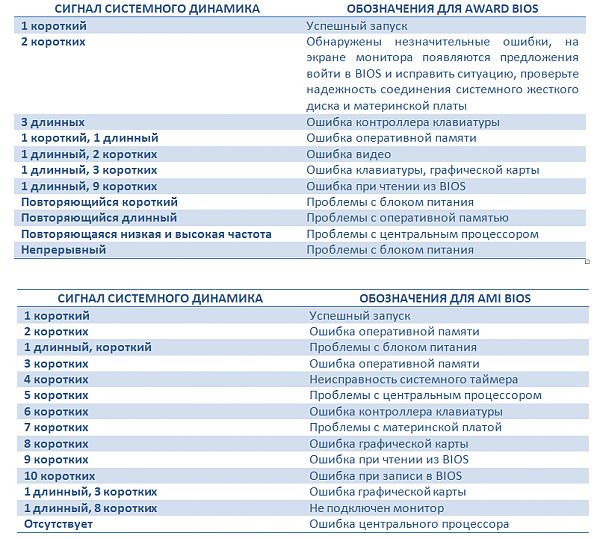
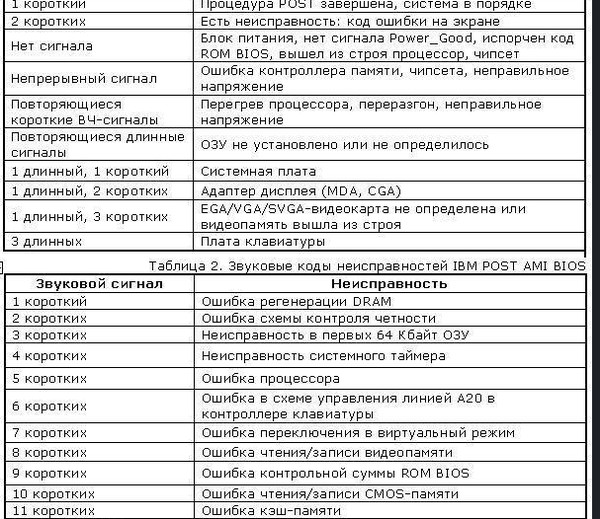
 Удалите его, а затем включите компьютер.
Удалите его, а затем включите компьютер.